1、描述编辑
在同一轴上,如果有多个指标字段,则可设置指标字段是指标并列或者指标聚合,分别表示指标的并列显示和聚合显示。
指标并列:每个指标字段分别对应一个值轴;
指标聚合:所有指标点显示在同一坐标系内,可设置指标字段采用左值轴或者右值轴;
下面我们分别介绍一下这两种显示方式。
2、指标并列编辑
2.1 设置指标并列
指标并列表示各个指标字段的分值轴展示。如下图,我们在纵轴中添加了访问统计事实表中的浏览量、访问次数和跳出次数三个指标字段,并为纵轴选择指标并列的显示方式。
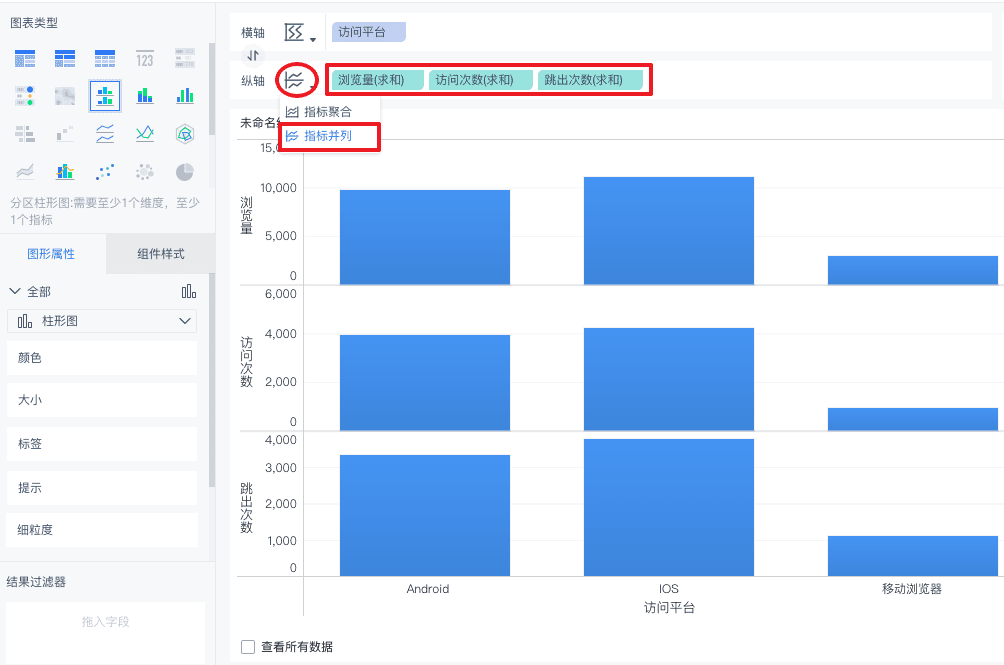
可以看到图表中的柱形图中,浏览量、访问次数和跳出次数分三个值轴展示,且三个值轴互相之间没有关系。如下图:
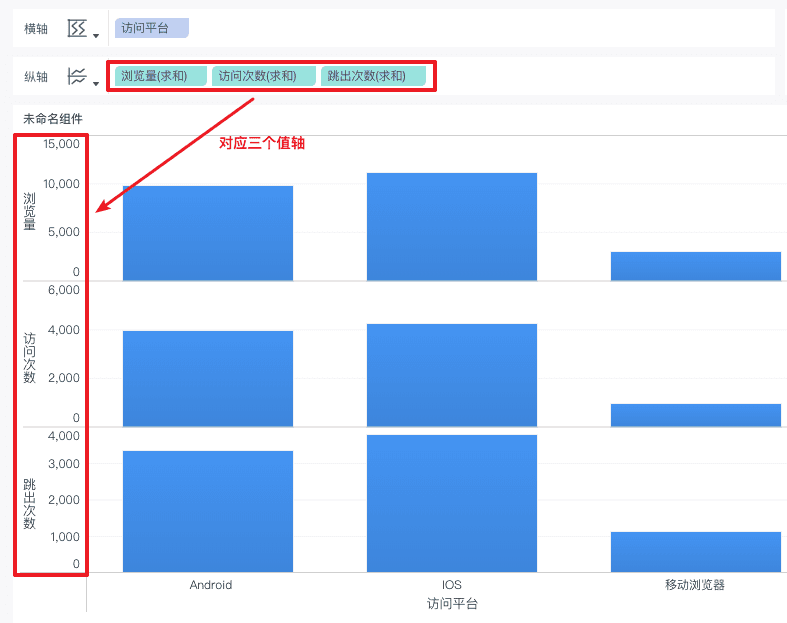
2.2 设置值轴
可单独对每一个值轴进行设置,对其他的没有任何影响。如下图,我们对浏览量的值轴进行设置,选择下拉>设置值轴。
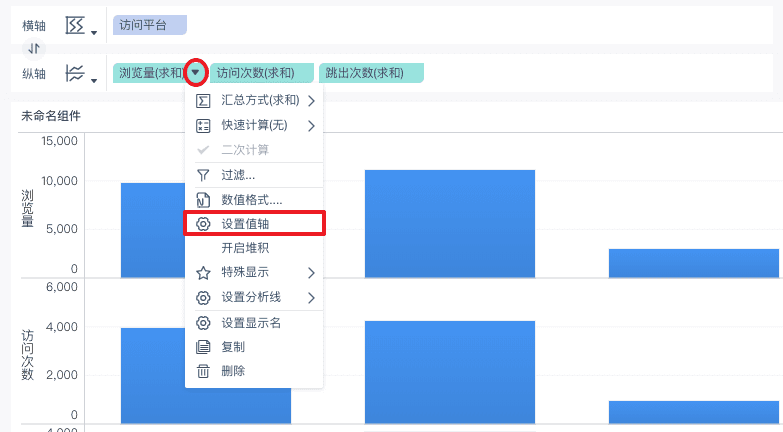
对该浏览量值轴进行设置,比如设置轴逆序,不显示轴标题等,如下图:
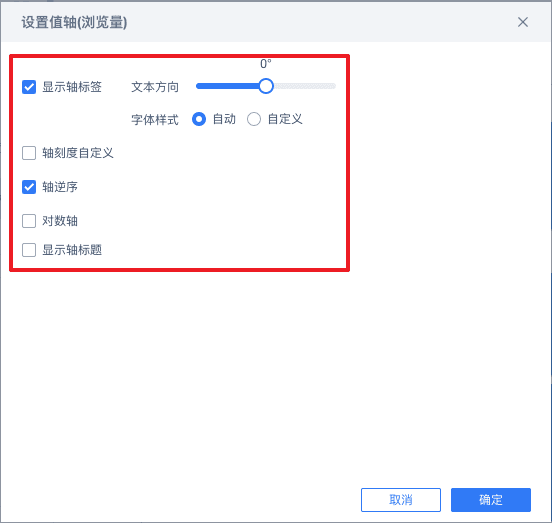
点击确定保存,在图表中可以看到浏览量对应的值轴单独显示为轴逆序且轴标题未显示,如下图,且该设置对另外两个指标的值轴不生效。
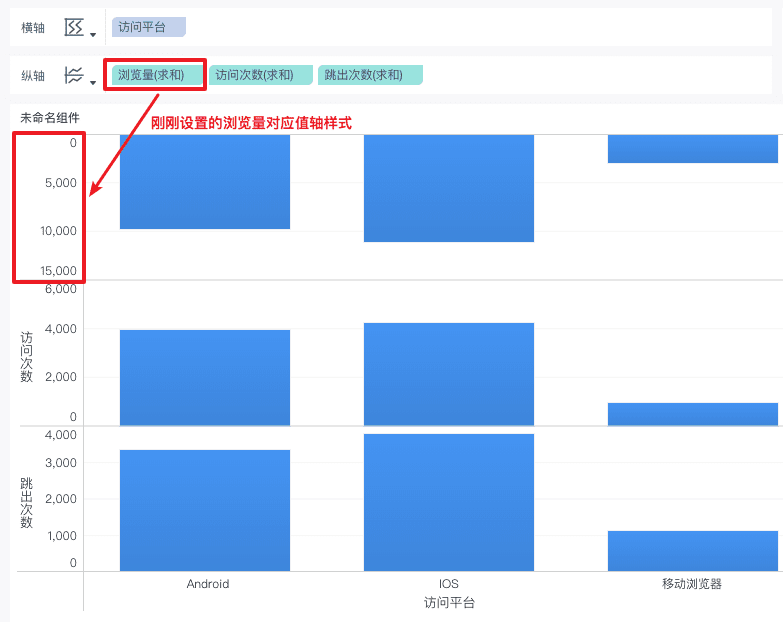
访问次数与跳出次数的值轴均可根据上述方式单独设置,相互之间没有影响。
3、指标聚合编辑
3.1 设置指标聚合
指标聚合表示所有指标显示在同一值轴上。如下图,我们在纵轴中添加了访问统计事实表中的浏览量、访问次数和跳出次数三个指标字段,并为纵轴选择指标聚合的显示方式。
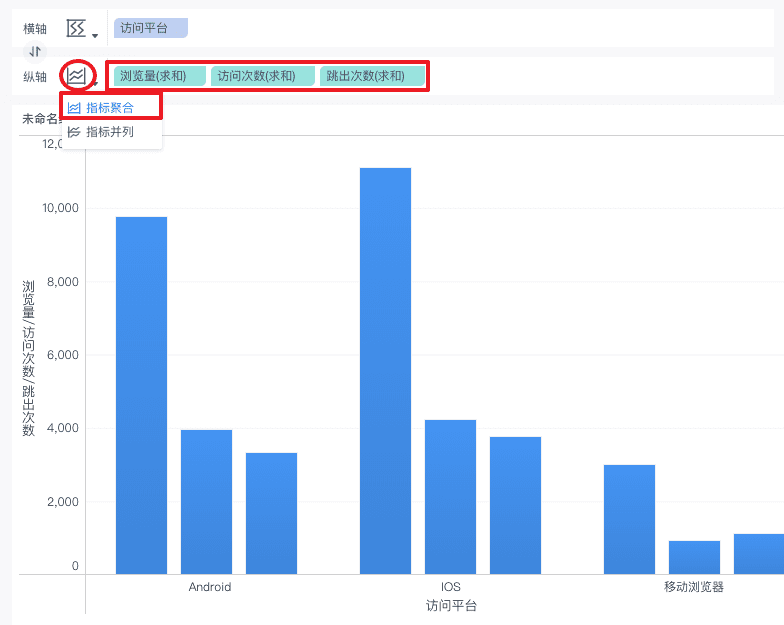
可以看到图表中的柱形图中,浏览量、访问次数和跳出次数在一个值轴上展示。如下图:
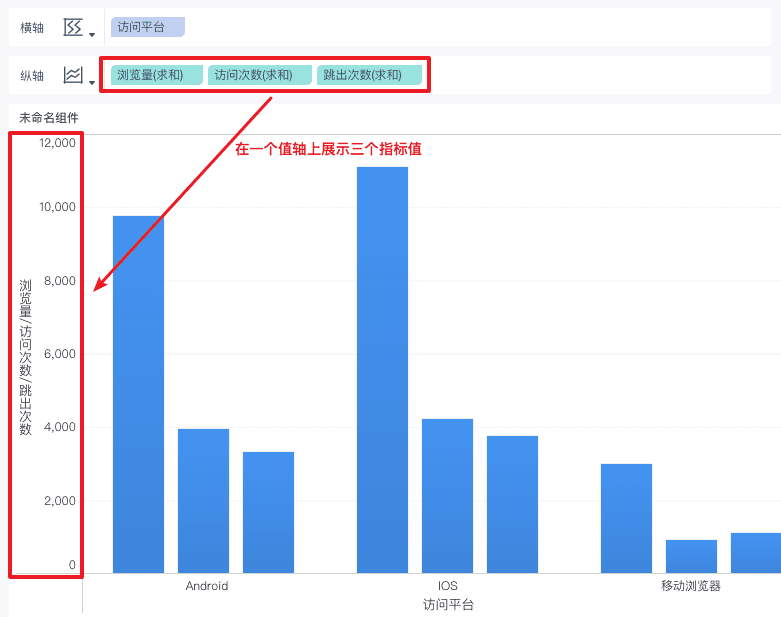
3.2 设置值轴
此时对单个指标进行值轴样式设置的话,就会对整个值轴生效,而不仅仅是指标本身了。比如我们对浏览量的值轴进行设置,选择下拉>设置值轴。
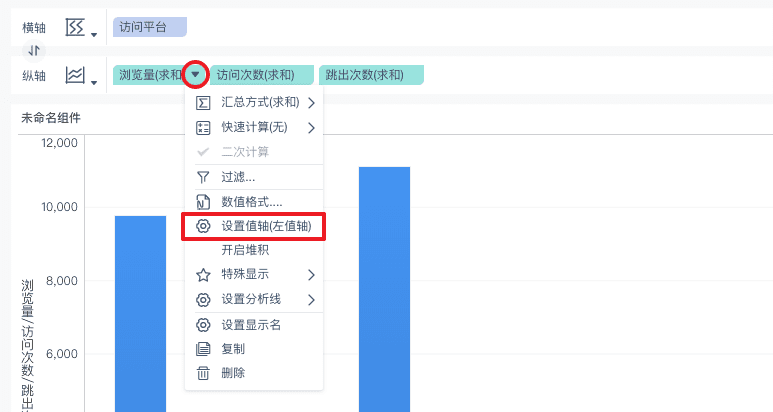
进入值轴设置界面,此时,可以看到在最上方有共用轴设置选项,可以选择显示为左值轴或右值轴,选择以后对应的指标项将显示在对应的位置。默认均显示为左值轴。
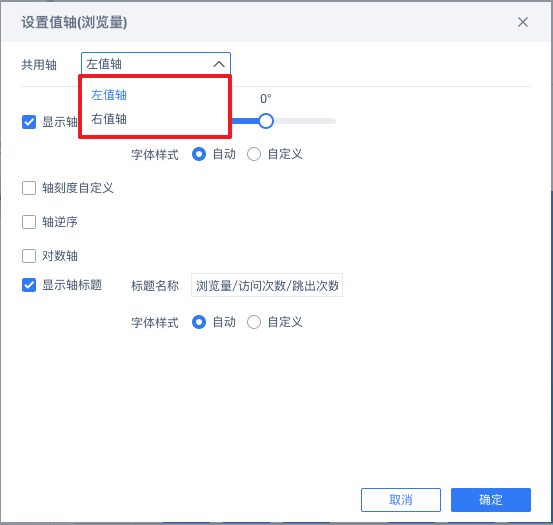
比如我们为该浏览量指标项选择显示为右值轴,则在轴标题位置即显示该标题仅为浏览量,如下图:
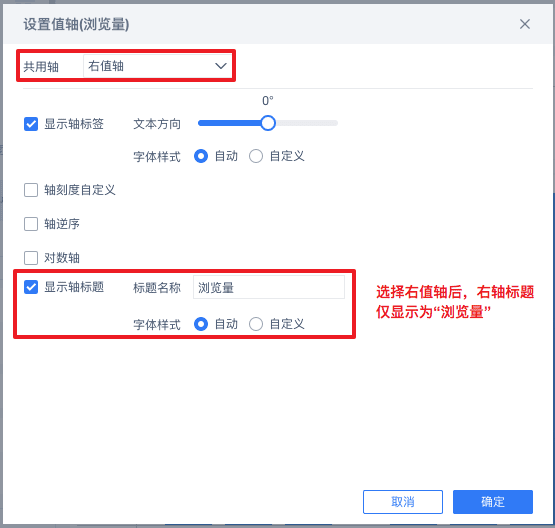
点击确定保存后,可以看到图表中浏览量显示为右值轴,访问次数和跳出次数还是显示为左值轴,如下图:
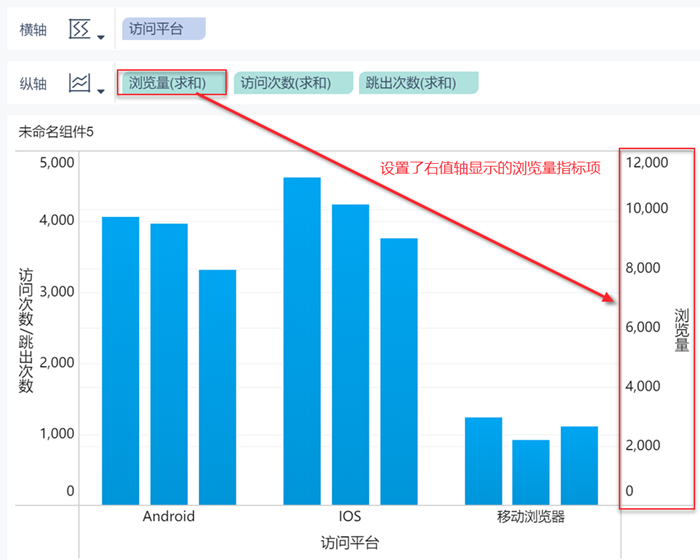
访问次数与跳出次数均可以按照上述方式进行同样的设置。

